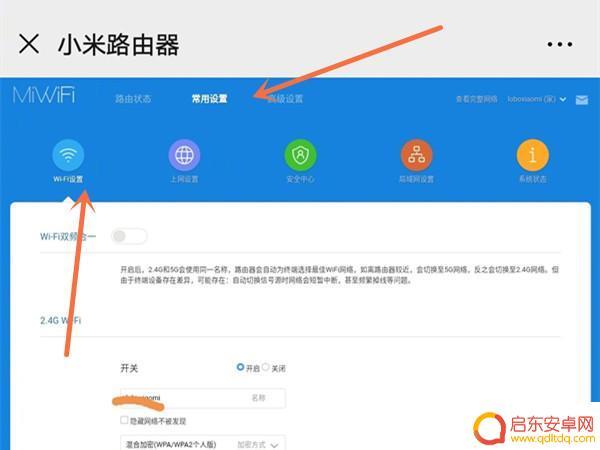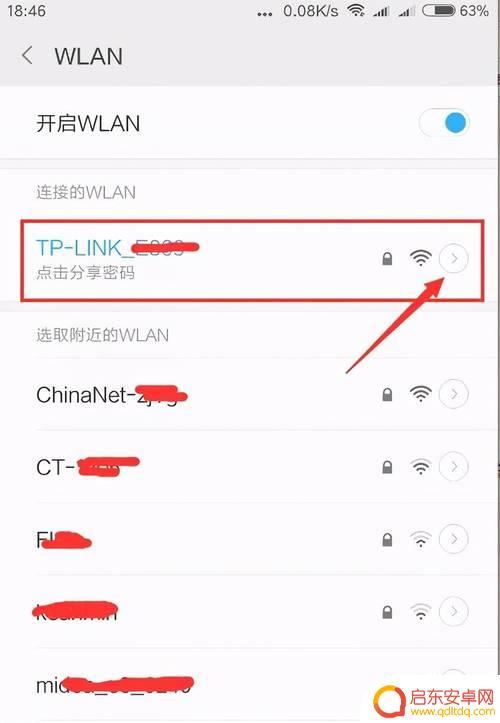在手机怎么设置小米路由器 小米路由器初始设置步骤图文教程
小米路由器是一款性能强劲、功能丰富的智能网络设备,它能够为家庭或办公室提供稳定快速的网络连接,对于初次使用小米路由器的用户来说,在手机上如何进行设置可能会有些困惑。不要担心本文将为大家提供一份详细的图文教程,帮助您轻松完成小米路由器的初始设置。通过这个简单易懂的教程,您将能够快速掌握设置小米路由器的方法,让您的网络连接更加畅通无阻。无论您是家庭用户还是办公室人员,都可以通过本文的指引,轻松完成小米路由器的设置,享受高速网络带来的便利。
小米路由器初始设置步骤图文教程
方法如下:
1.首先接通小米路由器电源,将宽带线路与小米路由器蓝色“Internet接口”或“WLAN”接口相连。然后利用网线将小米路由器黑色LAN口与电脑网卡相连就可以啦。

2.接下来打开浏览器,输入“www.miwifi.com”或“192.168.31.1”打开小米路由器管理界面,然后输入“管理密码”进行登陆操作。
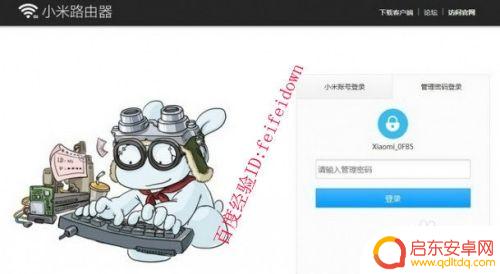
3.当然如果电脑端安装有无线网卡,我们也可以通过连接含有“Xiaomi”的热点来通过无线方式连接小米路由器。
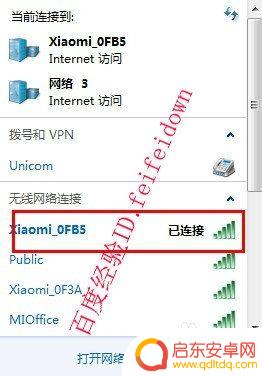
4.登陆操作完成后,切换至“路由设置”选项卡。点击“外网设置”项进入,然后输入网络运营商所提供的账户信息以便完成网络接入设置。
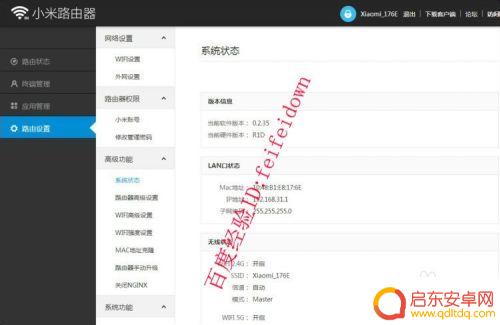
5.然后我们就可以对小米路由器进行随心所欲的设置操作啦。比如切换至“路由设置”->“关机&重启”项,就可以对小米路由器执行关机或重启操作。
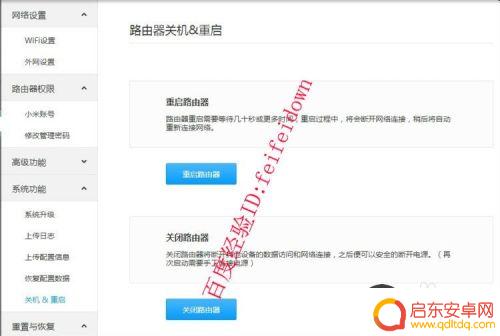
以上就是在手机如何设置小米路由器的全部内容,如果还有不懂的用户,可以根据小编的方法来操作,希望能够帮助到大家。
相关教程
-
小米手机设置两个路由器(小米手机设置两个路由器怎么设置)
很多朋友问到关于小米手机设置两个路由器的相关问题,小编就来为大家做个详细解答,供大家参考,希望对大家有所帮助!1小米手机怎样设置双频路由器小米手机设置双频路由器的方法如下。1.手...
-
手机tplink路由器设置网址 tp-link无线路由器手机设置教程
TP-LINK是一家专业从事网络通信设备生产的公司,其无线路由器在市场上备受好评,对于使用TP-LINK无线路由器的用户来说,通过手机设置网址进行路由器设置是非常方便的。本文将...
-
路由器用手机的怎么设置 手机设置无线路由器的详细步骤
在现代社会中无线路由器成为了我们生活中必不可少的一部分,而对于许多人来说,使用手机来设置路由器可能是一项相对陌生的操作。该如何使用手机来设置无线路由器呢?在本文中我们将详细介绍...
-
新的路由器用手机怎么设置 手机设置新路由器步骤
如今,随着科技的不断发展,新的路由器已成为我们日常生活中必不可少的设备,对于许多人来说,新路由器的设置可能会成为一项让人头疼的任务。幸运的是,我们可以...
-
tp手机设置无线路由器(tp手机怎么设置路由器)
大家好,今天本篇文章就来给大家分享tp手机设置无线路由器,以及tp手机怎么设置路由器对应的知识和见解,希望对各位有所帮助,不要忘了收藏本站喔。1tplink无线路由器手机怎么设置方...
-
手机上怎样设置路由器密码(手机上怎样设置路由器密码视频)
很多朋友对于手机上怎样设置路由器密码和手机上怎样设置路由器密码视频不太懂,今天就由小编来为大家分享,希望可以帮助到大家,下面一起来看看吧!1192.168.1.1怎么用手机路由器设...
-
手机access怎么使用 手机怎么使用access
随着科技的不断发展,手机已经成为我们日常生活中必不可少的一部分,而手机access作为一种便捷的工具,更是受到了越来越多人的青睐。手机access怎么使用呢?如何让我们的手机更...
-
手机如何接上蓝牙耳机 蓝牙耳机与手机配对步骤
随着技术的不断升级,蓝牙耳机已经成为了我们生活中不可或缺的配件之一,对于初次使用蓝牙耳机的人来说,如何将蓝牙耳机与手机配对成了一个让人头疼的问题。事实上只要按照简单的步骤进行操...
-
华为手机小灯泡怎么关闭 华为手机桌面滑动时的灯泡怎么关掉
华为手机的小灯泡功能是一项非常实用的功能,它可以在我们使用手机时提供方便,在一些场景下,比如我们在晚上使用手机时,小灯泡可能会对我们的视觉造成一定的干扰。如何关闭华为手机的小灯...
-
苹果手机微信按住怎么设置 苹果手机微信语音话没说完就发出怎么办
在使用苹果手机微信时,有时候我们可能会遇到一些问题,比如在语音聊天时话没说完就不小心发出去了,这时候该怎么办呢?苹果手机微信提供了很方便的设置功能,可以帮助我们解决这个问题,下...